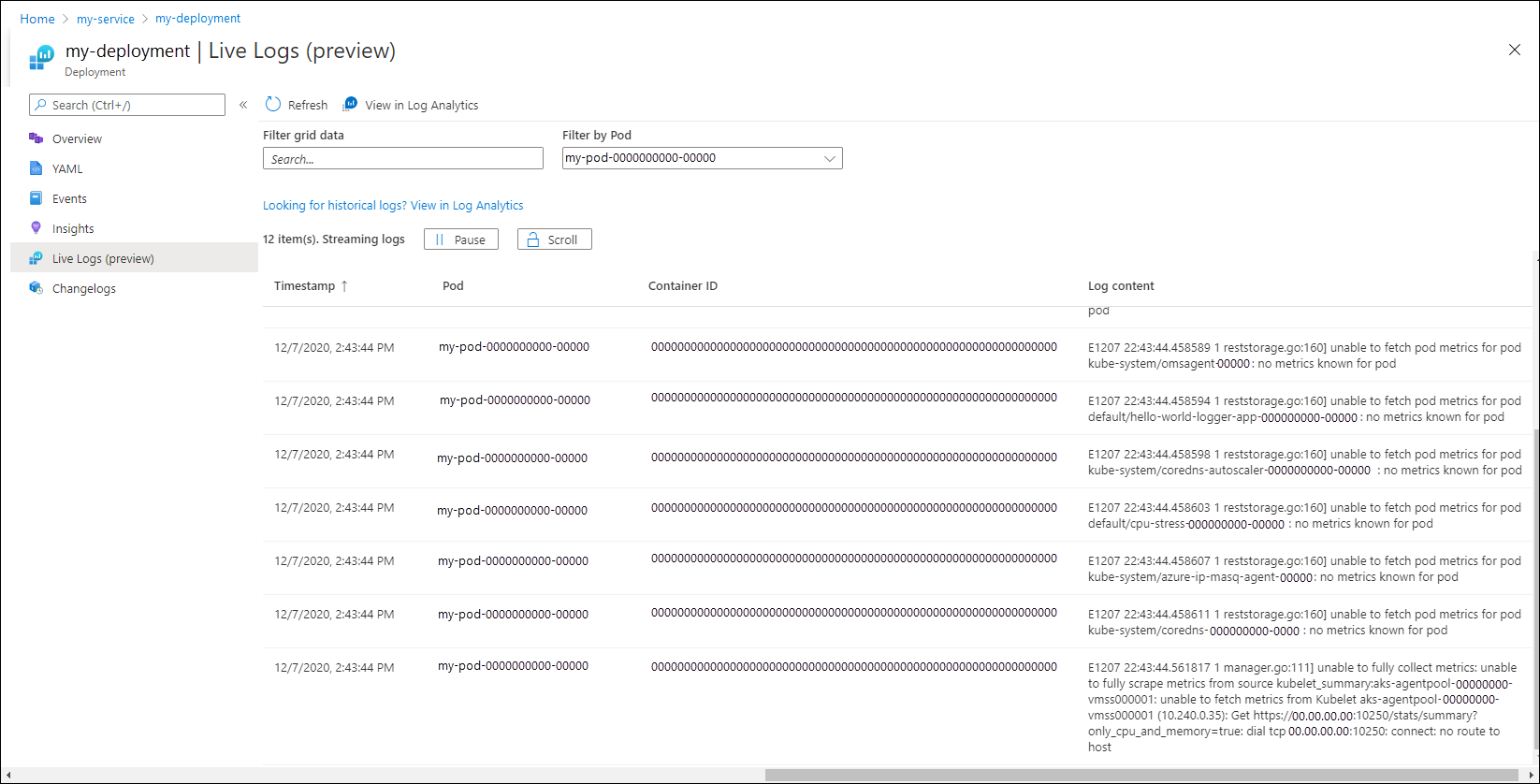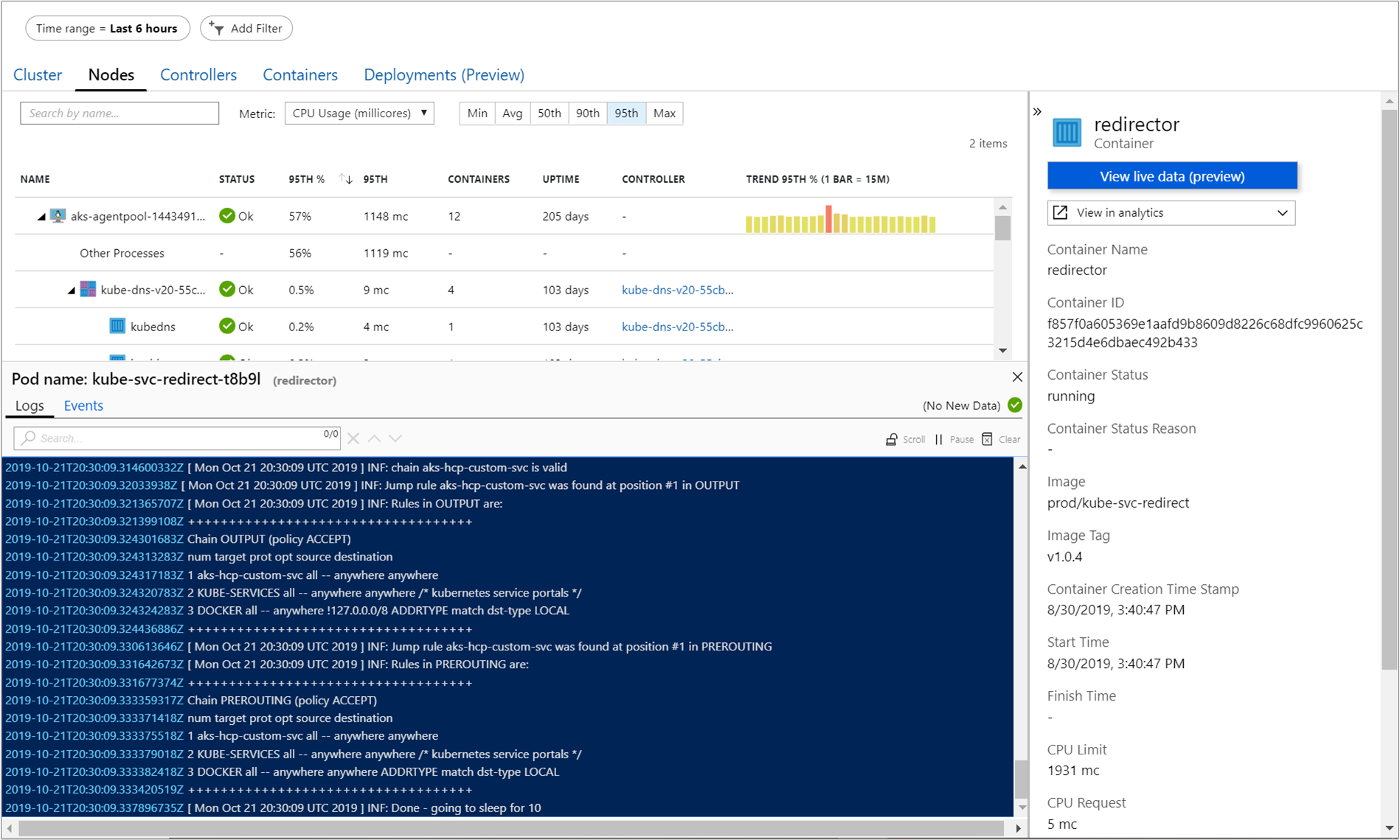Anzeigen von Kubernetes-Protokollen, -Ereignissen und -Podmetriken in Echtzeit
Mit dem Livedatenfeature in Container Insights können Sie direkt auf Ihre Azure Kubernetes Service-Containerprotokolle (stdout/stderror), -Ereignisse und -Podmetriken zugreifen. Sie bietet direkten Zugriff auf kubectl logs -c, kubectl get-Ereignisse und kubectl top pods. In einem Konsolenbereich werden die von der Container-Engine generierten Protokolle, Ereignisse und Metriken angezeigt, die Unterstützung bei der Behandlung von Problemen in Echtzeit bieten.
Hinweis
AKS verwendet Protokollierungsarchitekturen auf Kubernetes-Clusterebene. Die Containerprotokolle befinden sich innerhalb /var/log/containers des Knotens. Informationen zum Zugriff auf einen Knoten finden Sie unter Verbinden zu Azure Kubernetes Service (AKS)-Clusterknoten.
Dieser Artikel bietet eine Übersicht über dieses Feature und hilft Ihnen, dessen Verwendung zu verstehen.
Hilfe bei der Einrichtung oder Behandlung von Problemen mit dem Livedatenfeature finden Sie im Einrichtungsleitfaden. Dieses Feature greift direkt auf die Kubernetes-API zu. Weitere Informationen zum Authentifizierungsmodell finden Sie in den Informationen zur Kubernetes-API.
Anzeigen von Liveprotokollen zu AKS-Ressourcen
Hinweis
Sie müssen sich auf einem Computer im selben privaten Netzwerk befinden, um von einem privaten Cluster aus auf Liveprotokolle zuzugreifen.
Um die Liveprotokolle für Pods, Bereitstellungen, Replikatgruppen, StatefulSet, DaemonSets und Aufträge mit oder ohne Container Insights über die AKS-Ressourcenansicht anzuzeigen, gehen Sie wie folgt vor:
Navigieren Sie im Azure-Portal zur Ressourcengruppe des AKS-Clusters, und wählen Sie die AKS-Ressource aus.
Wählen Sie im Abschnitt Kubernetes-Ressourcen das Menüelement Workloads aus.
Wählen Sie einen Pod, eine Bereitstellung, eine Replikatgruppe, ein StatefulSet, ein DaemonSet oder einen Auftrag auf der jeweiligen Registerkarte aus.
Wählen Sie im Ressourcenmenü Liveprotokolle aus.
Wählen Sie einen Pod aus, um die Sammlung der Livedaten zu starten.
Anzeigen von Protokollen
Sie können Echtzeitprotokolldaten, während diese von der Container-Engine generiert werden, in den Ansichten Knoten, Controller oder Container anzeigen. So zeigen Sie Protokolldaten an:
Navigieren Sie im Azure-Portal zur Ressourcengruppe des AKS-Clusters, und wählen Sie die AKS-Ressource aus.
Wählen Sie im Dashboard des AKS-Clusters links unter Überwachung die Option Erkenntnisse aus.
Wählen Sie entweder die Registerkarte Knoten, Controller oder Container aus.
Wählen Sie ein Objekt aus dem Leistungsraster aus. Wählen Sie im Bereich Eigenschaften auf der rechten Seite die Registerkarte Liveprotokolle aus. Wenn der AKS-Cluster über Microsoft Entra ID für einmaliges Anmelden konfiguriert ist, werden Sie bei der ersten Verwendung während dieser Browsersitzung zur Authentifizierung aufgefordert. Wählen Sie Ihr Konto aus, und schließen Sie die Authentifizierung mit Azure ab.
Hinweis
Um die Daten aus Ihrem Log Analytics-Arbeitsbereich anzuzeigen, wählen Sie im Bereich Eigenschaften die Option In Log Analytics anzeigen aus. In den Protokollsuchergebnissen werden potenzielle Knoten, DaemonSets, Replikatgruppen, StatefulSets, Aufträge, Cron Jobs, Pods und Container angezeigt. Diese Protokolle sind möglicherweise nicht mehr vorhanden. In den Protokollsuchergebnissen für StatefulSets werden die Daten für die Pods in einem StatefulSet angezeigt. Der Versuch, Protokolle für einen Container zu durchsuchen, der in
kubectlnicht verfügbar ist, schlägt hier ebenfalls fehl. Weitere Informationen zum Anzeigen von Verlaufsprotokollen, Ereignissen und Metriken finden Sie unter Abfragen von Protokollen von Container Insights.
Wenn Daten nach erfolgreicher Authentifizierung abgerufen werden können, werden sie zur Registerkarte „Liveprotokolle“ gestreamt. Protokolldaten können hier in einem fortlaufenden Stream angezeigt werden.
Anzeigen von Ereignissen
Sie können Echtzeitereignisdaten bei Auswahl eines Containers, eines Pods, eines Knotens, einer Replikatgruppe, eines StatefulSet, eines DaemonSet, eines Auftrags, eines CronJob oder einer Bereitstellung in den Ansichten Knoten, Controller, Container oder Bereitstellungen anzeigen, während sie durch die Containerengine generiert werden. So zeigen Sie Ereignisse an:
Navigieren Sie im Azure-Portal zur Ressourcengruppe des AKS-Clusters, und wählen Sie die AKS-Ressource aus.
Wählen Sie im Dashboard des AKS-Clusters links unter Überwachung die Option Erkenntnisse aus.
Wählen Sie die Registerkarte Knoten, Controller, Container oder Bereitstellungen aus.
Wählen Sie ein Objekt aus dem Leistungsraster aus. Wählen Sie im Bereich Eigenschaften auf der rechten Seite die Registerkarte Liveereignisse aus. Wenn der AKS-Cluster über Microsoft Entra ID für einmaliges Anmelden konfiguriert ist, werden Sie bei der ersten Verwendung während dieser Browsersitzung zur Authentifizierung aufgefordert. Wählen Sie Ihr Konto aus, und schließen Sie die Authentifizierung mit Azure ab.
Hinweis
Um die Daten aus Ihrem Log Analytics-Arbeitsbereich anzuzeigen, wählen Sie im Bereich Eigenschaften die Option In Log Analytics anzeigen aus. In den Protokollsuchergebnissen werden potenzielle Knoten, DaemonSets, Replikatgruppen, StatefulSets, Aufträge, Cron Jobs, Pods und Container angezeigt. Diese Protokolle sind möglicherweise nicht mehr vorhanden. In den Protokollsuchergebnissen für StatefulSets werden die Daten für die Pods in einem StatefulSet angezeigt. Der Versuch, Protokolle für einen Container zu durchsuchen, der in
kubectlnicht verfügbar ist, schlägt hier ebenfalls fehl. Weitere Informationen zum Anzeigen von Verlaufsprotokollen, Ereignissen und Metriken finden Sie unter Abfragen von Protokollen von Container Insights.
Wenn Daten nach erfolgreicher Authentifizierung abgerufen werden können, werden sie zur Registerkarte „Liveereignisse“ gestreamt.
Filtern von Ereignissen
Beim Anzeigen von Ereignissen können Sie außerdem mit dem Filter unter der Suchleiste die Ergebnisse einschränken. Je nachdem, welche Ressource Sie ausgewählt haben, stehen im Filterfeld Knoten, Pod, Namespace oder Cluster zur Auswahl.
Anzeigen von Metriken
Sie können Echtzeitmetrikdaten, während diese von der Container-Engine generiert werden, nur bei Auswahl eines Pods in der Ansicht Knoten oder Controller anzeigen. So zeigen Sie Metriken an:
Navigieren Sie im Azure-Portal zur Ressourcengruppe des AKS-Clusters, und wählen Sie die AKS-Ressource aus.
Wählen Sie im Dashboard des AKS-Clusters links unter Überwachung die Option Erkenntnisse aus.
Wählen Sie entweder die Register Knoten oder Controller aus.
Wählen Sie ein Pod-Objekt aus dem Leistungsraster aus. Wählen Sie im Bereich Eigenschaften auf der rechten Seite die Registerkarte Livemetriken aus. Wenn der AKS-Cluster über Microsoft Entra ID für einmaliges Anmelden konfiguriert ist, werden Sie bei der ersten Verwendung während dieser Browsersitzung zur Authentifizierung aufgefordert. Wählen Sie Ihr Konto aus, und schließen Sie die Authentifizierung mit Azure ab.
Hinweis
Um die Daten aus Ihrem Log Analytics-Arbeitsbereich anzuzeigen, wählen Sie im Bereich Eigenschaften die Option In Log Analytics anzeigen aus. In den Protokollsuchergebnissen werden potenzielle Knoten, DaemonSets, Replikatgruppen, StatefulSets, Aufträge, Cron Jobs, Pods und Container angezeigt. Diese Protokolle sind möglicherweise nicht mehr vorhanden. In den Protokollsuchergebnissen für StatefulSets werden die Daten für die Pods in einem StatefulSet angezeigt. Der Versuch, Protokolle für einen Container zu durchsuchen, der in
kubectlnicht verfügbar ist, schlägt hier ebenfalls fehl. Weitere Informationen zum Anzeigen von Verlaufsprotokollen, Ereignissen und Metriken finden Sie unter Abfragen von Protokollen von Container Insights.
Nach erfolgreicher Authentifizierung werden Metrikdaten abgerufen und zur Darstellung in den beiden Diagrammen zur Registerkarte „Livemetriken“ gestreamt.
Verwenden von Livedatenansichten
In den folgenden Abschnitten werden Funktionen beschrieben, die Sie in den verschiedenen Livedatenansichten verwenden können.
Suchen,
Die Funktion für Livedaten bietet Suchfunktionalität. Im Suchfeld können Sie Ergebnisse filtern, indem Sie ein Schlüsselwort oder einen Ausdruck eingeben. Alle übereinstimmenden Ergebnisse werden hervorgehoben, um eine schnelle Überprüfung zu ermöglichen. Beim Anzeigen der Ereignisse können Sie die Ergebnisse mit der Filterfunktion unter der Suchleiste auch einschränken. Je nachdem, welche Ressource Sie ausgewählt haben, stehen Knoten, Pod, Namespace oder Cluster zur Auswahl.
Scrollsperre und Anhalten
Um „AutoBildlauf“ anzuhalten und das Verhalten der Registerkarte zu steuern, damit Sie manuell durch die neu gelesenen Daten scrollen können, wählen Sie die Option Scrollen aus. Um „AutoBildlauf“ wieder zu aktivieren, wählen Sie erneut Scrollen aus. Sie können den Abruf von Protokoll- oder Ereignisdaten ebenfalls anhalten, indem Sie die Option Anhalten auswählen. Wenn Sie bereit sind, fortzufahren, wählen Sie Wiedergeben aus.
„AutoBildlauf“ sollte bei der Problembehandlung nur für kurze Zeit angehalten werden. Diese Anforderungen können sich auf die Verfügbarkeit und Einschränkung der Kubernetes-API in Ihrem Cluster auswirken.
Wichtig
Während der Ausführung dieses Features werden keine Daten dauerhaft gespeichert. Alle während der Sitzung erfassten Informationen werden gelöscht, wenn Sie den Browser schließen oder verlassen. Daten sind nur innerhalb des Fünf-Minuten-Zeitfensters der Metrikfunktion für die Visualisierung verfügbar. Alle Metriken, die älter als fünf Minuten sind, werden ebenfalls gelöscht. Die Funktion für Livedaten puffert Abfragen innerhalb angemessener Grenzwerte für die Arbeitsspeichernutzung.
Häufig gestellte Fragen
Dieser Abschnitt enthält Antworten auf häufig gestellte Fragen.
Wofür steht „Andere Prozesse“ unter der Knotenansicht?
Andere Prozesse soll Ihnen dabei helfen, die zugrunde liegende Ursache für die hohe Ressourcennutzung auf dem Knoten zu verstehen. Diese Informationen helfen Ihnen, die Verwendung zwischen containerisierten Prozessen und nicht containerisierten Prozessen zu unterscheiden.
Was sind diese anderen Prozesse?
Hierbei handelt es sich um nicht containerisierte Prozesse, die auf Ihrem Knoten ausgeführt werden.
Wie werden diese berechnet?
Andere Prozesse = Gesamtauslastung von CAdvisor - Auslastung durch Containerprozess
Die anderen Prozesse umfassen Folgendes:
- Nicht containerisierte selbstverwaltete oder Managed Kubernetes-Prozesse.
- Containerlaufzeitprozesse.
- Kubelet.
- Auf dem Knoten ausgeführte Systemprozesse.
- Andere Nicht-Kubernetes-Workloads, die auf Knotenhardware oder einer VM ausgeführt werden.
Nächste Schritte
- Weitere Informationen zur Verwendung von Azure Monitor und zum Überwachen anderer Aspekte Ihres AKS-Clusters finden Sie unter Anzeigen der Azure Kubernetes Service-Integrität.
- Informationen zum Anzeigen vordefinierter Abfragen und Beispiele zum Erstellen von Warnungen und Visualisierungen oder zur weiteren Clusteranalyse finden Sie unter Abfragen von Protokollen von Container Insights.